-
Badges er endret
I forrige uke leste jeg ett eller annet sted på Facebook at Project-gc skulle endre på badges’ene denne uka. Derfor var jeg forutseende nok til at jeg om søndag tok et skjermbilde av mine badges da, og de så slik ut:
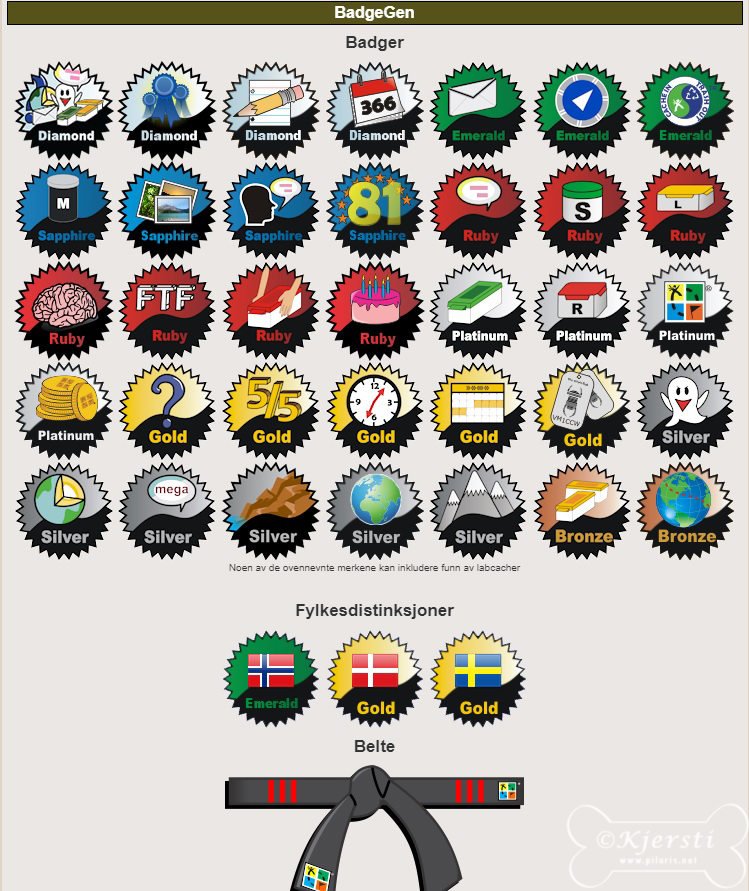
Og joda, da jeg sjekket om mandag var de endret, og da så mine ut slik:
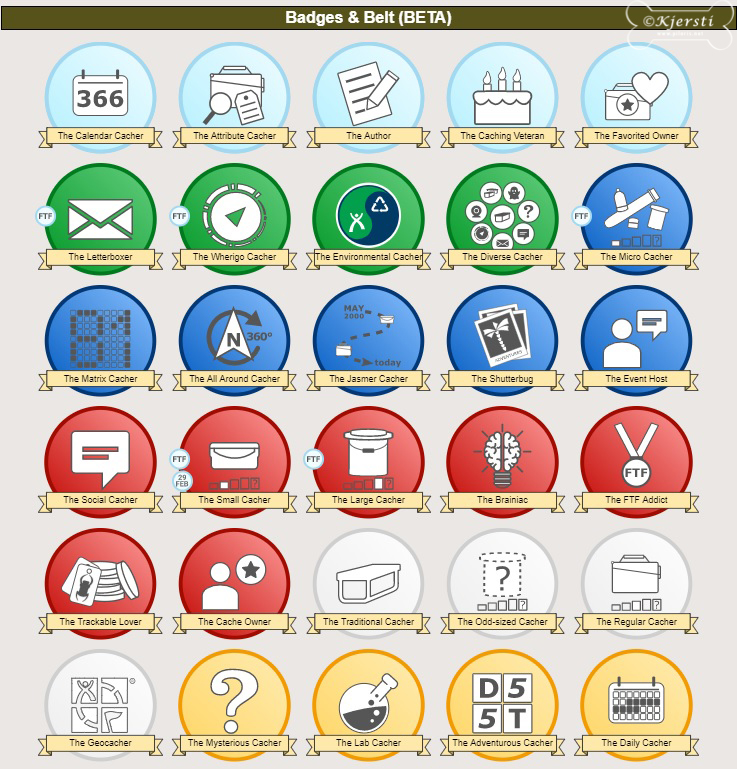
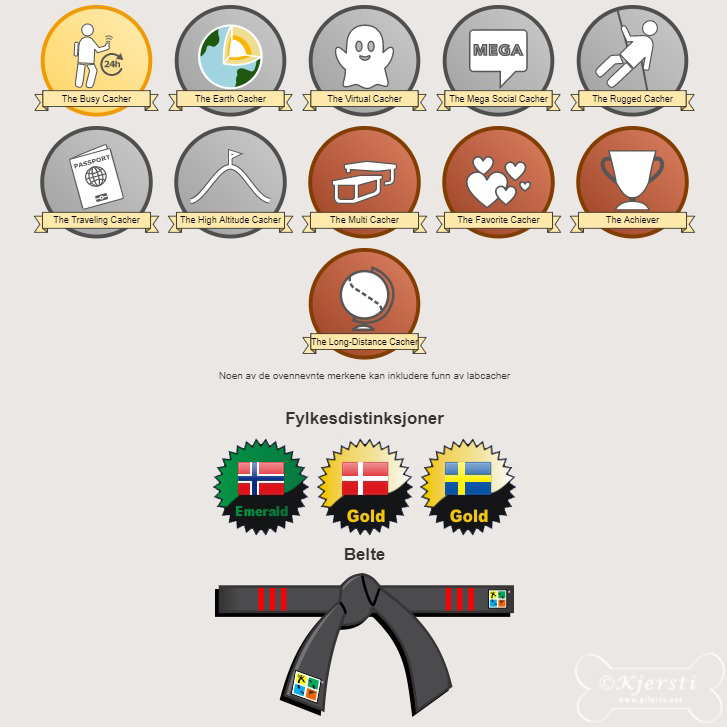
La meg aller først si noe som alle som kjenner meg godt vet: jeg er ikke glad i forandringer. Hvorfor endre på noe som fungerer veldig bra? Men når det er sagt, så er jeg fullstendig klar over at noen ting blir endret uansett hvor mye jeg stritter imot, og når jeg ikke har det minste påvirkingsmulighet, må jeg bare godta det.
Jeg er også klar over at det står at de nye er i en Beta-versjon, men jeg må allikevel få lov til å ha en mening om det som er lagt ut nå.
Først synes jeg at tegningene på de nye er vanskeligere å tyde. Joda, det står en tekst under, men man burde ikke være nødt til å lese teksten for å forstå hva tegningene betyr.
Jeg skal ikke klage på at jeg har fått en diamant mer enn jeg hadde, det er selvsagt trivelig. Men jeg er sint på at jeg har mistet diamanten på antall cachetyper på én dag, der har de nå skrudd opp kravet til 12 (jeg har 11). Jeg forstår at det skal være vanskelig å få diamanter. I tillegg har de fjernet muligheten til å doble diamanten for logglengde. Jeg skjønner også at de har gjort det for å ikke oppfordre cachere til å skrive unyttige og unødvendig lange logger, men jeg har kjempet for å komme opp i 200 ord i snitt og var bare 3 unna, så den var sur å svelge.
De andre endringene skal jeg både kunne venne meg til og leve med. Men jeg skjønner ikke helt dette med tillegg. F.eks. på min badge for funn av små cacher, så står det har jeg har fått tillegg for FTF og Skuddårsdag. Jeg forstår at jeg har fått noe i tillegg, men hva? Og hvor finner jeg info om det? Er det noe mer man kan få tillegg for? Hvis noen kan forklare meg, setter jeg stor pris på det.
-
Triks ved overføring av cacher til GPS
For 10 måneder siden skrev jeg dette innlegget om hvordan å overføre cacher til GPS ved å bruke den virtuelle GPS’en og kartsammenligning på project-gc.com. Jeg har fått et par takk via sosiale medier for å ha skrevet det innlegget, så det har ihvertfall vært til hjelp for noen. Jeg mener fremdeles at det er den beste måten å overføre cacher på for meg.
For ikke så lenge siden ble det spurt etter fremgangsmåten i en Geocaching-gruppe på Facebook. Jeg delte linken til innlegget, og noen timer senere får jeg en henvendelse fra vedkommende via Messenger. Da ble jeg gjort oppmerksom på et skikkelig bra triks, som gjør det enda enklere å få med seg flere kommuner (og jaggu også flere fylker) enn det jeg har beskrevet ganske langt ned i det opprinnelige innlegget.
Når du har kommet deg inn på kartsammenligning, trykker du aller først på knappen jeg har merket med rød sirkel her:
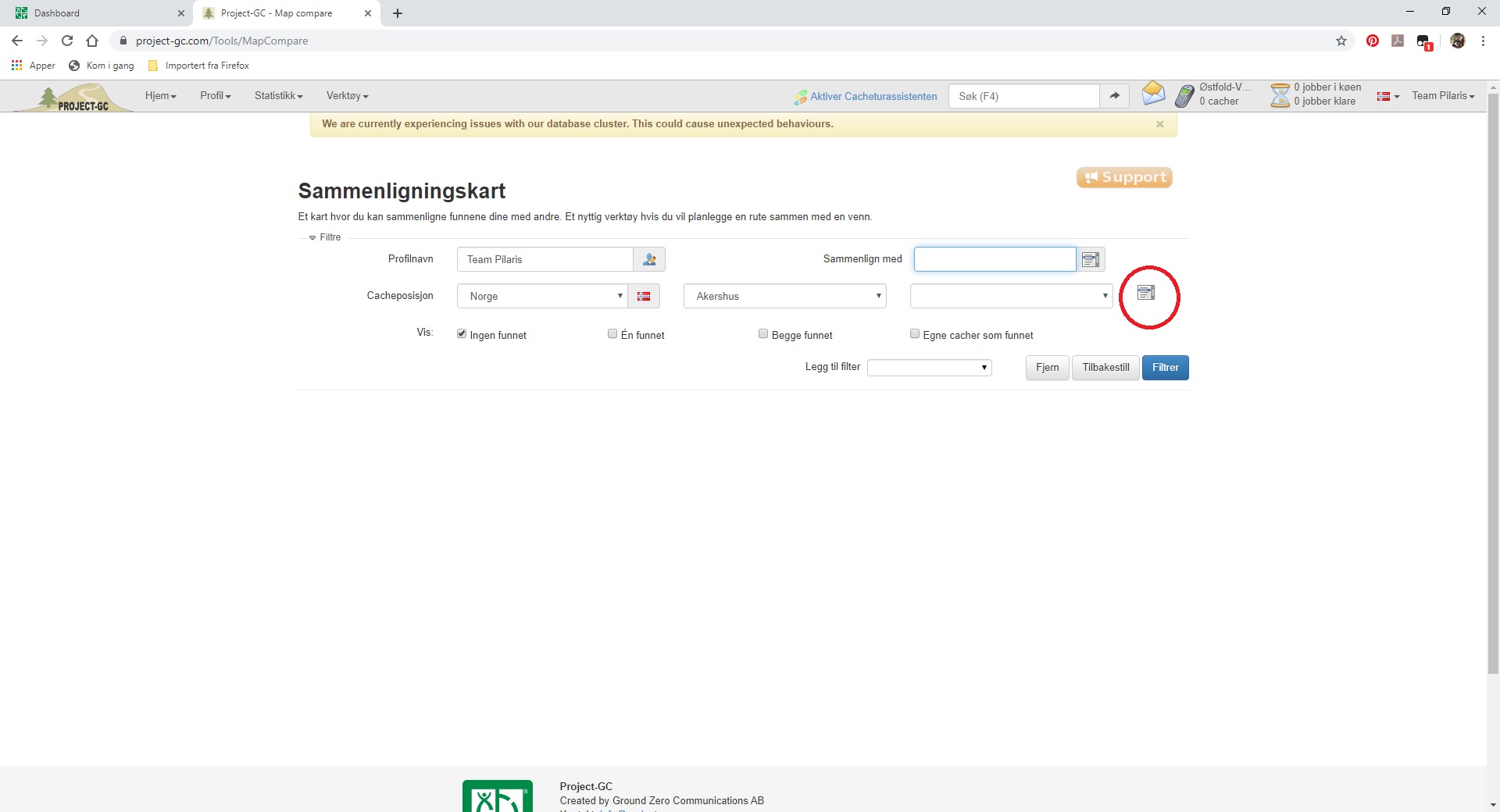
Da blir nedtrekksmenyene ikke lenger nedtrekksmenyer men “åpne valgbokser”, og da kan magien starte!
La oss si at jeg vil cache i både Moss og Horten på en dagstur. Moss ligger jo i Østfold, Horten i Vestfold. Dermed klikker jeg på Vestfold, holder knappen Ctrl (antagelig nederst til venstre på tastaturet ditt) nede, klikker så på Østfold og slipper så knappen Ctrl. Da får jeg i neste boks opp alle kommunene i begge fylkene, og kan gjøre det samme der. Klikke på Moss, holde knappen Ctrl nede, klikke på Horten, slippe knappen Ctrl. Da ser det sånn ut:
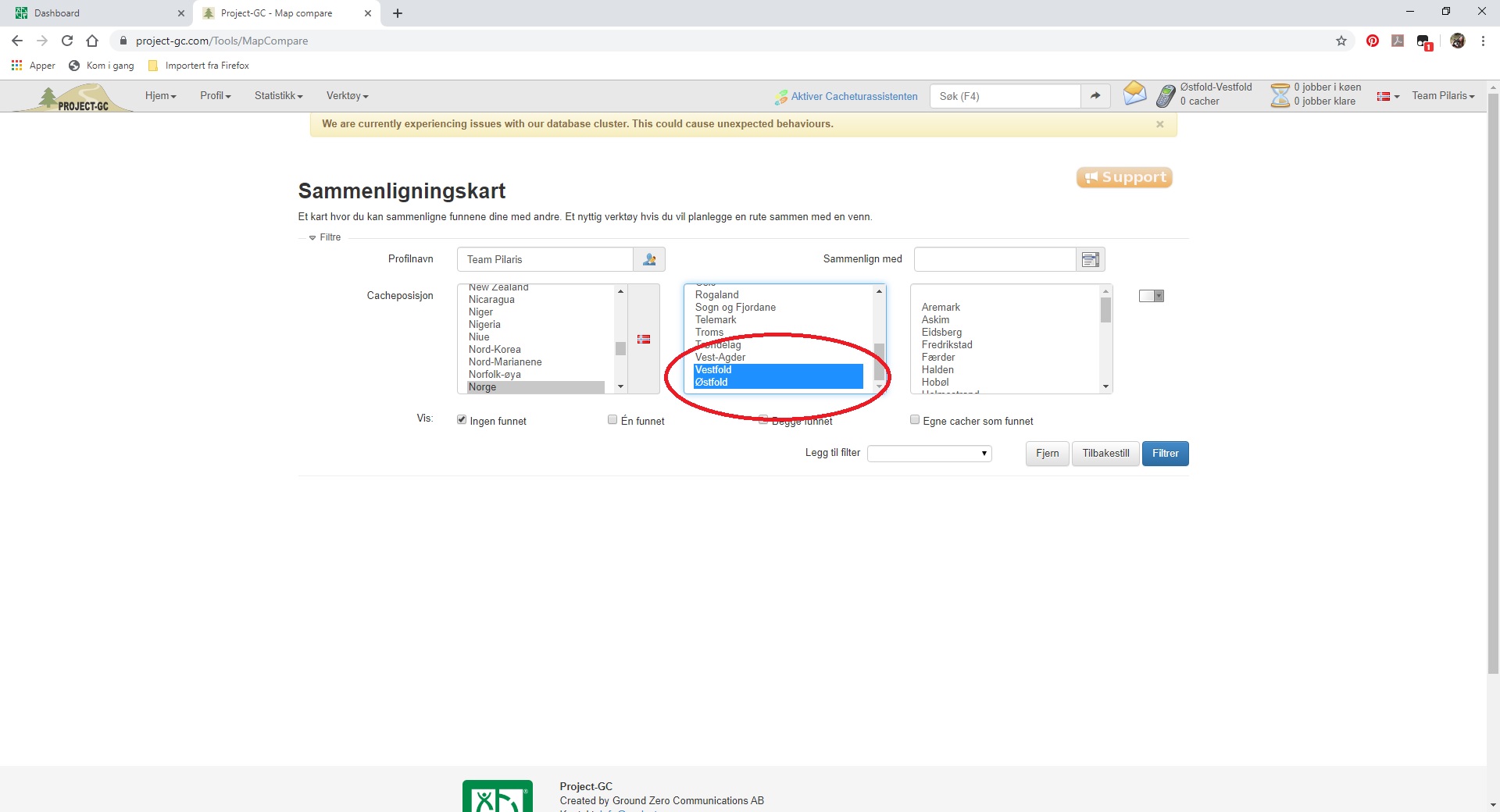
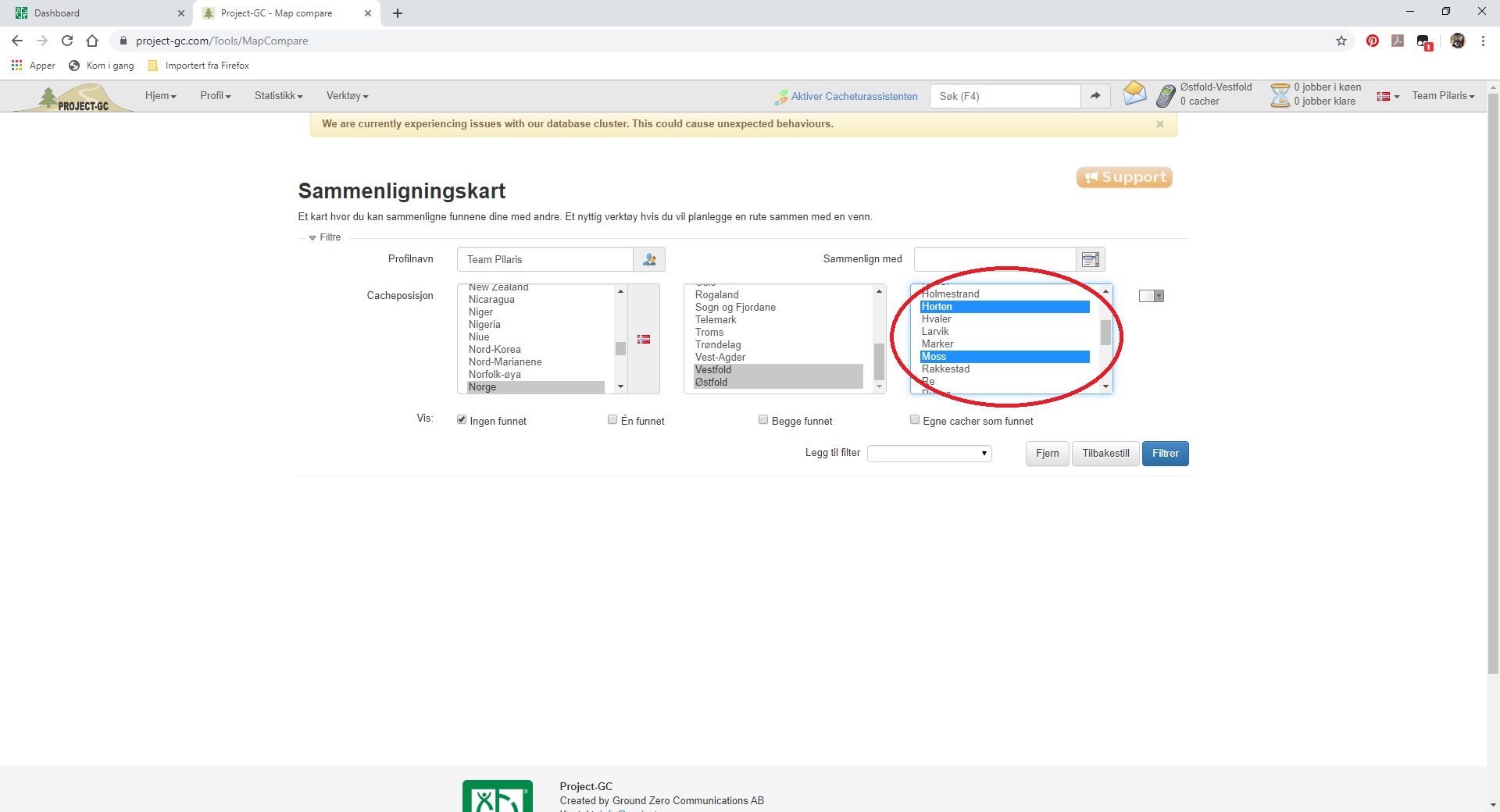
Når jeg da trykker på Filtrer, får jeg opp kart og liste over alle cachene jeg ikke har tatt i de to kommunene:

Så kan jeg fortsette som i det opprinnelige innlegget, med å zoome inn og tegne rundt de jeg vil ha med eller bare klikke de inn i den virtuelle GPS’en og lage gpx-fil. Helt genialt, og veldig fint f.eks. på trailer som krysser både kommunegrenser og fylkesgrenser. Husk at du ikke MÅ velge to fylker, du kan også fint velge to eller flere kommuner i samme fylke.
Takk for tipset til vedkommende som trengte hjelp og som dermed også hjalp meg! Jeg har lagt ut link til det opprinnelige innlegget under toppmenyen Turer og geocaching, og der kommer også dette innlegget til å havne.
-
Den beste måten å overføre cacher til GPS på?
Jeg har flere ganger tidligere blogget om måter å overføre cacher til GPS på. I det forrige innlegget om dette temaet ble det i kommentarfeltet nevnt Project-gc’s virutelle GPS, men jeg forsket ikke noe mer i det før for et par måneder siden. Og jeg kan med hånda på hjertet si at jeg pr i dag har funnet den beste måten for meg å overføre cacher på! Jeg sier ikke at det er den beste måten som finnes, jeg sier heller ikke at det er den beste måten for alle. Det kan til og med være at jeg gjør det på en tungvint måte, men jeg gjør det på en måte jeg forstår og en måte jeg klarer. Og ikke synes jeg at det tar lang tid heller, og jeg får med meg alt jeg vil ha (og enda litt mer, så det er masse rom for spontancaching).
Her er fremgangsmåten, men la meg påpeke at så vidt jeg forstår, er dette en tjeneste som forutsetter at du er betalende medlem hos project-gc (koster i underkant av kr. 200,- pr år). I tillegg må du være betalende medlem hos geocaching.com for å kunne bygge GPX-filer.
På dashboardet, klikk på symbolet for Virtuell GPS:
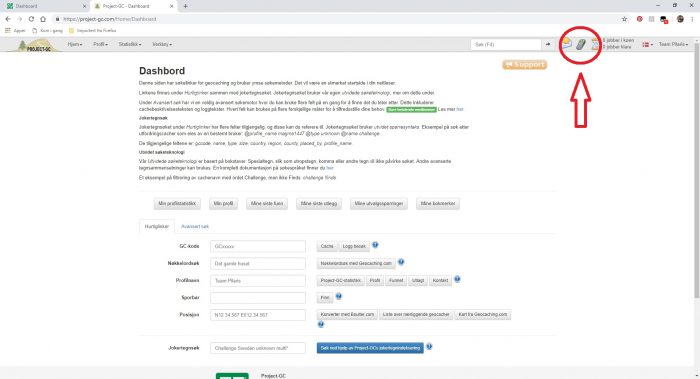
Klikk så på Opprett ny liste:
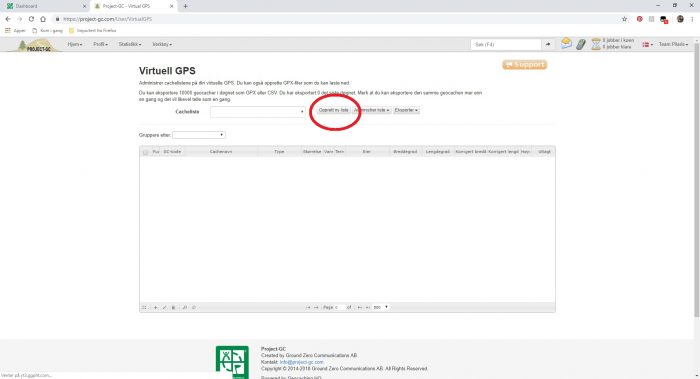
La oss si at jeg vil cache i Sarpsborg til helgen, så jeg kaller listen for Sarpsborg og trykker på Opprett:
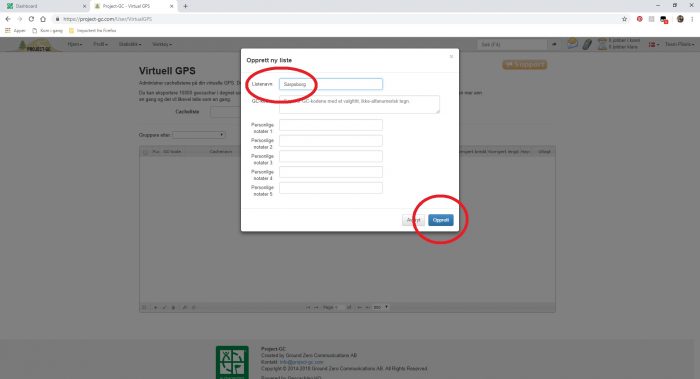
Klikk så på Verktøy og Kartsammenligning:
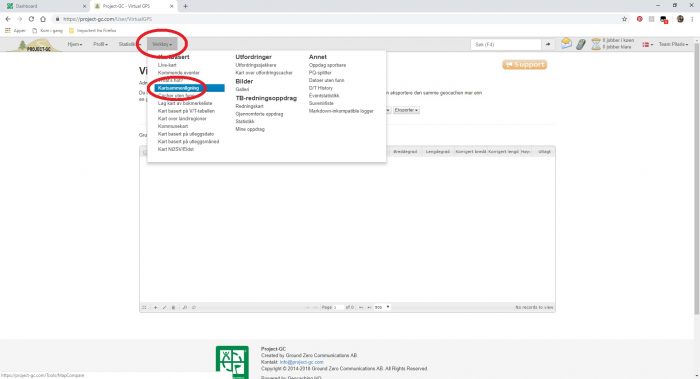
På Profilnavn velger jeg meg selv (trykk på symbolet til høyre i ruta, så kommer du automatisk opp når det er du som er innlogget). Helt frem til nylig har jeg trodd at jeg måtte legge inn et navn i boksen for Sammenlign med, men det trenger du ikke. Velg land, fylke og kommune. Huk av for Ingen funnet, og trykk Filtrer (det er også rom for å legge inn flere filter her, det har jeg ikke satt meg inn i):
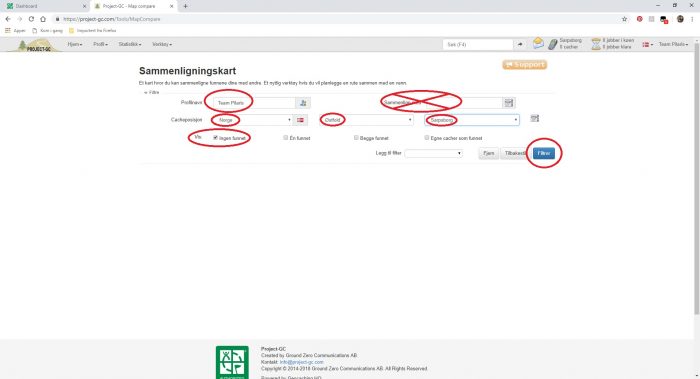
Kartet jeg da får opp ser sånn ut:
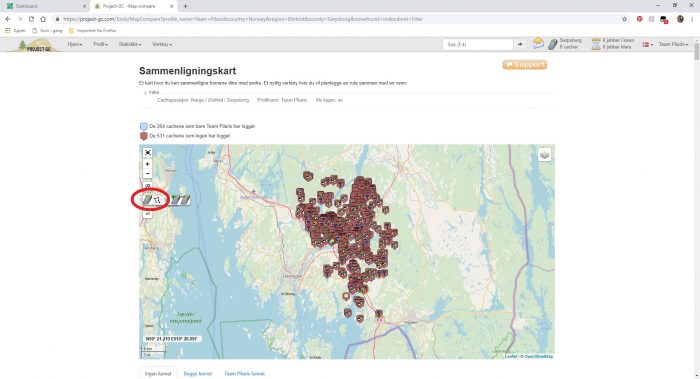
Her kan du selvsagt zoome inn og bare ta med et mindre område, hvis du vil. Men nå kommer det jeg synes er så himla genialt, og som jeg har ønsket meg i lang tid inne på geocaching.com. På bildet over, legg merke til det jeg har sirklet rundt, nemlig den virtuelle GPS’en. Hold musepekeren over den, så får du opp de fire symbolene til høyre for den. Klikk på symbolet til venstre av de fire, strekene som er forbundet med punkter. Tegn så en sirkel rundt de cachene du vil ha med deg:
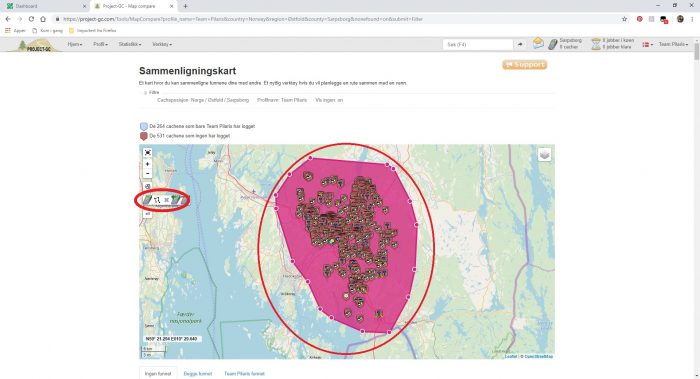
Det jeg tegnet er det som er markert som et rosa felt, det blir sånn når du slipper musepekeren der du startet sirkelen. Den trenger ikke være hverken rund eller perfekt, og det trenger ikke å være en sirkel heller, du skal bare tegne rundt de cachene du vil ha med deg.
Hold så musepekeren over den virtuelle GPS’en igjen og klikk på symoblet av en GPS med et +tegn, altså symbol nummer 2 fra høyre. Da legger alle cachene seg inn på lista du laget først:
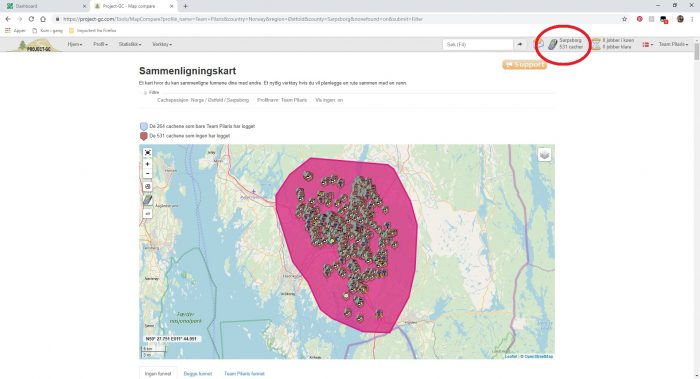
Klikk der oppe på den virtuelle GPS’en, da får du denne oversikten:
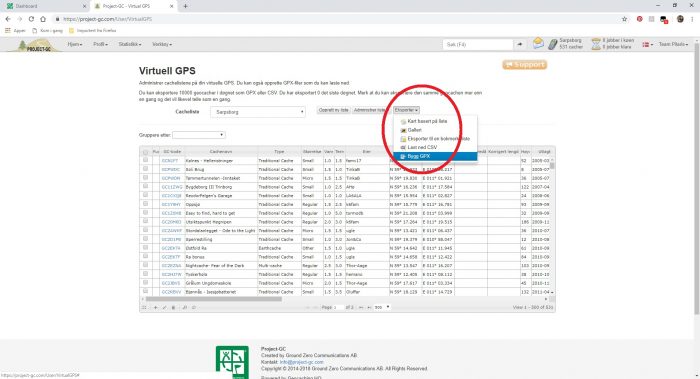
Her kan du gjøre diverse ting med lista, det har jeg ikke satt meg inn i, så jeg trykker da på Eksporter og Bygg GPX. Da får du enda litt flere innstillinger å ta stilling til:
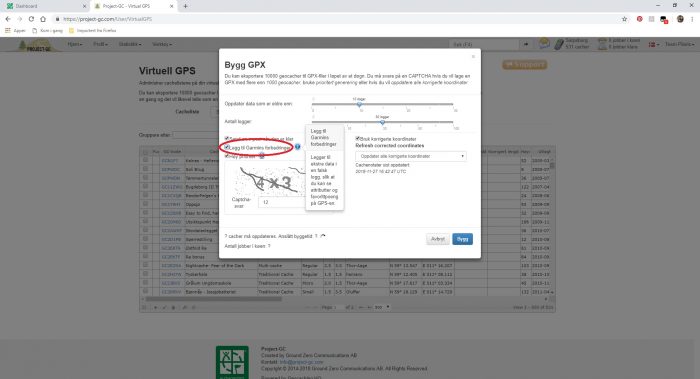
Innstillingene jeg har satt er bare som eksempel, men jeg synes valget jeg har ringet rundt er like genialt som å kunne tegne en ring rundt cachene jeg vil ha med, nemlig valget Legg til Garmins forbedringer. Da lager systemet en falsk logg hvor du blant annet ser attributter, og det er jo verdt gull!
Når du har gjort de innstillingene du vil, trykker du på Bygg. Etter en stund får du en mail om at fila er klar for nedlastning, da går du til Jobber oppe til høyre, ved siden av den virtuelle GPS’en, laster ned zip-fila, pakker den ut og lagrer den på GPS’en i GPX-mappa. Voila!
Vet du at du skal krysse kommunegrensa på cachedagen, eller vil du ha med flere kommuner samtidig, kan du selvsagt gjøre det. Når du har klikket på symbolet av en GPS med +tegn, så trykker du på den lille pila foran ordet Filtre like over kartet på venstre side, bytter ut kommunenavnet med den nye kommunen, trykker Filtrer, tegner rundt de aktuelle cachene på kartet igjen, og trykker igjen på GPS med +tegn. Fortsett sånn til du er fornøyd, og klikk så inn på den Virtuelle GPS’en og Eksporter, som forklart over.
Og husk også å slette lista i den Virtuelle GPS’en når du er ferdig, jeg synes ihvertfall det er fint å ha det ryddig der 😉
Jeg håper dette kan være til hjelp for noen der ute, jeg skal ihvertfall love dere at jeg ble jublende glad da jeg fant ut av dette! Og hvis det er noen av dere som har brukt dette lenge og som har noen ekstra tips og triks, blir jeg veldig glad for å få høre om det i kommentarfeltet 🙂
